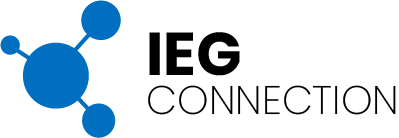O que são Fórmulas do Excel?
O Excel é mundialmente conhecido como a planilha das fórmulas: sem essas fórmulas do Excel, alguns cálculos interessantes sobre os objetivos e metas das empresas não seriam tão organizados ou fáceis.
As fórmulas do Excel são, basicamente, instruções que o usuário cria dentro das planilhas envolvendo dois ou mais valores esperando que o programa possa fazer os cálculos corretos para ele. Ao inserir as informações e programar a fórmula, o próprio Excel é quem vai se encarregar de somar, diminuir, multiplicar ou dividir tudo aquilo e enviar um novo dado, numérico, à pessoa que instaurou a matemática a ser utilizada.
Parece difícil, com linguagem de programação (toda fórmula precisa começar com sinal de igualdade, por exemplo), mas é só uma questão de prática até que você, como empreendedor, domine todas as fórmulas do Excel que são necessárias ao seu negócio.
Para facilitar sua vida, separamos nesse post as que são mais pontuais e vão te ajudar a organizar as demandas da sua empresa do jeito certo.
Principais fórmulas do Excel para empreendedores
1. Aritmética Condicional
É preciso saber usar a fórmula SOMA (SUM em inglês) para adicionar dados em todas as linhas de uma planilha no Excel. Essa fórmula te ajuda a estabelecer condições que determinem quais linhas devem ser adicionadas, e onde, através de funções como SOMASE (SUMIF em inglês), CONT.SE (COUNTIF em inglês) e MÉDIA.SE. “SE”, em inglês, é “if”, o que estabelece na fórmula seu valor condicional.
Ela permite que você verifique intervalos entre montantes e condições de cálculo, como “qual vai ser minha receita se minha venda for X, e quantos pedidos eu devo fazer se eu quero vender um montante Y”.
2. Comandos de Preenchimento
Essa é básica para quem quer automatizar o preenchimento das planilhas através de fórmulas no Excel. Ao usar os comandos de preenchimento, você pode criar maneiras de customizar as células e copiar as mais importantes em uma matriz de dados. Para quem trabalha com muitas informações em uma só planilha, essa fórmula é um bom método de organização sem o risco de erros.
3. Fórmula de Matriz
Essa é uma das fórmulas do Excel de matriz, capazes de executar vários cálculos distintos em uma mesma matriz de células. Ao colocar as informações entre colchetes ou chaves, criando uma matriz de dados nova, você pode facilmente incorporar funções para a realização dos seus cálculos, principalmente se você não utiliza a versão do Excel que já vem com a possibilidade de função incorporada através da SUMIF.
A fórmula de Matriz é um pouco mais complicada, mas vale a pena para quem quer se aprofundar nas habilidades com Excel e entender a ferramenta a fundo.
4. Funções de Informação
Essa é uma das funções que podem se aliar às fórmulas de Excel para garantir uma capacidade analítica maior dos dados em uma realidade mais profunda de distribuição de informações. Quanto mais numerosa sua lista de dados for, mais essa função lhe será útil.
A princípio, utilize a função no início de um projeto, para que ela possa verificar seus dados desde o início e lhe poupar bastante tempo. Além disso, as fórmulas de Excel voltadas à informação vai poupar espaço das suas planilhas, que deixam de ser extensas e passam a ser mais intuitivas na localização de resultados.
Ainda tem dúvidas sobre as melhores fórmulas de Excel para o seu negócio? Deixe um comentário!
É empreendedor e percebeu a necessidade de dominar essas Fórmulas do Excel e a ferramenta como um todo?
Há mais de 10 anos, o IEG é referência em formar profissionais com domínio sobre o Excel, e principalmente como aplicá-lo às mais variadas áreas do ambiente corporativo.
Conheça mais sobre nossos cursos de Excel Aplicado à Negócios e DashBoards em Excel através do link https://ieg.com.br/para-voce/